Napraw kod błędu 0x887A0005 w Call Of Duty Warzone 2 i MW2
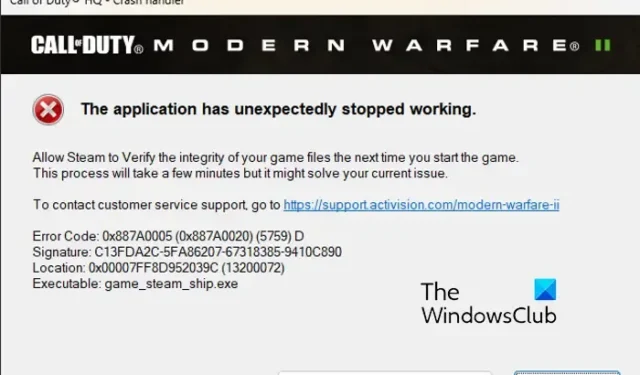
Czy w Call Of Duty Warzone 2 i Modern Warfare 2 występuje kod błędu 0x887A0005 ? Wielu graczy COD zgłosiło napotkanie 0x887A0005 w grach Warzone 2 i Modern Warfare 2. Błąd powoduje awarię gry, co powoduje frustrację graczy. Gdy pojawi się ten kod błędu, pojawi się następujący komunikat o błędzie:
Aplikacja nieoczekiwanie przestała działać.
Zezwól Steamowi na zweryfikowanie integralności plików gry przy następnym uruchomieniu gry.
Kod błędu: 0x887A0005 (0x887A00020) (5759) D.
Teraz możesz napotkać ten błąd w różnych scenariuszach. Oto potencjalne przyczyny:
- Nakładki w grze mogą również powodować kod błędu 0x887A0005 w Warzone 2 i MW2.
- Niektóre konfiguracje grafiki w grze, takie jak przesyłanie strumieniowe tekstur na żądanie, tryb skalowania itp., mogą również powodować ten błąd.
- Kilku użytkowników, których dotyczy problem, zgłosiło, że uruchomienie MSI Afterburner może również zakłócać działanie gry i powodować jej awarie.
- Przetaktowywanie może również prowadzić do tego samego błędu.
- Uszkodzony lub nieaktualny sterownik karty graficznej to kolejna potencjalna przyczyna tego błędu.
- Może to być spowodowane uszkodzonymi lub brakującymi plikami gry Warzone 2/MW2.
Napraw kod błędu 0x887A0005 w Call Of Duty Warzone 2 i MW2
Jeśli nadal otrzymujesz kod błędu 0x887A0005 w Call Of Duty Warzone 2 lub Modern Warfare 2 i gra się zawiesza, możesz skorzystać z poniższych poprawek, aby rozwiązać problem:
- Zweryfikuj pliki gry.
- Wyłącz przesyłanie strumieniowe tekstur na żądanie.
- Zatrzymaj przetaktowywanie, jeśli ma to zastosowanie.
- Zmodyfikuj tryb Upscaling.
- Zamknij program MSI Afterburner, jeśli ma zastosowanie.
- Wyłącz natychmiastową powtórkę w GeForce Experience.
- Zaktualizuj lub ponownie zainstaluj sterownik karty graficznej.
- Wyłącz nakładkę w grze.
- Wyczyść pamięć podręczną Shaderów.
1] Sprawdź pliki gry
Takie błędy i awarie gry mogą również wynikać z zainfekowanych i uszkodzonych plików gry. Jeśli pliki gry Warzone 2 i Modern Warfare 2 są zepsute, możesz napotkać ten błąd. Lub, jeśli brakuje któregokolwiek z niezbędnych plików gry, które są wymagane do prawidłowego działania gry, napotkasz awarie gry z kodem błędu 0x887A0005. Dlatego jeśli scenariusz ma zastosowanie, sprawdź integralność plików gry i sprawdź, czy błąd został rozwiązany.
Battle.net:
- Najpierw uruchom aplikację Battle.net i przejdź do zakładki GRY .
- Następnie wybierz problematyczną grę i kliknij przycisk koła zębatego znajdujący się obok przycisku Graj.
- Następnie z opcji menu kontekstowego wybierz opcję Skanuj i napraw .
- Następnie Battle.net zacznie sprawdzać integralność plików gry i naprawiać wszystkie złe.
- Na koniec ponownie otwórz grę i sprawdź, czy błąd został naprawiony, czy nie.
Parowy:
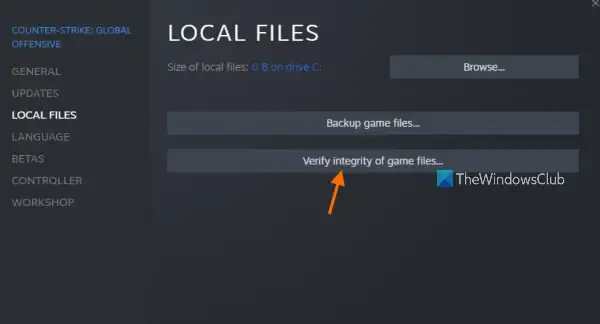
- Najpierw uruchom aplikację Steam i otwórz jej BIBLIOTEKĘ , w której znajdują się wszystkie zainstalowane gry.
- Następnie kliknij prawym przyciskiem myszy problematyczną grę i wybierz opcję Właściwości z wyświetlonej opcji menu kontekstowego.
- Teraz przejdź do zakładki PLIKI LOKALNE i naciśnij przycisk Sprawdź spójność plików gry , a to zweryfikuje i naprawi pliki gry.
- Na koniec możesz ponownie uruchomić grę i sprawdzić, czy błąd został naprawiony, czy nie.
Jeśli nadal pojawia się ten sam błąd podczas gry w Warzone 2/MW2, możesz skorzystać z następnej poprawki.
2] Wyłącz przesyłanie strumieniowe tekstur na żądanie
Możesz spróbować wyłączyć przesyłanie strumieniowe tekstur na żądanie w swojej grze i sprawdzić, czy błąd przestanie się pojawiać. Jest to przydatna funkcja, która pobiera ulepszone tekstury podczas gry. Jednak może to również spowodować awarię gry. Dlatego możesz go wyłączyć, wykonując poniższe czynności:
- Najpierw uruchom grę i wejdź do jej głównego menu Ustawienia.
- Gdy uda ci się otworzyć ustawienia gry, przejdź do sekcji Grafika > Jakość .
- Zobaczysz opcję Strumieniowe przesyłanie tekstur na żądanie w sekcji Szczegóły i tekstury ; po prostu ustaw jego wartość na OFF .
- Teraz otwórz grę i sprawdź, czy błąd został naprawiony, czy nie.
3] Zatrzymaj przetaktowywanie, jeśli dotyczy
Jeśli włączyłeś podkręcanie na swoim komputerze, wyłącz je. Może to powodować niestabilność gier, które skutkują awariami gry. Przestań więc przetaktowywać i sprawdź, czy błąd zniknął.
4] Zmodyfikuj tryb Upscaling
Możesz także spróbować zmodyfikować ustawienia grafiki w grze, a następnie sprawdzić, czy błąd zniknął. Zmień tryb Upscaling w Warzone 2/ MW2 i sprawdź, czy problem został rozwiązany. W grach stosuje się różne algorytmy upscalingu, które zasadniczo poprawiają jakość tekstur w grze przy użyciu karty graficznej. Niektóre z tych algorytmów mogą również powodować awarie gry z powodu niezgodności i innych problemów. Zmodyfikuj więc tryb Upscaling w swojej grze i sprawdź, czy problem został rozwiązany.
- Najpierw uruchom grę i przejdź do jej Ustawień.
- Teraz przejdź do sekcji Grafika > Jakość .
- Następnie znajdź ustawienie Upscaling/Sharpening i przełącz się na inny tryb.
- Po zakończeniu spróbuj zagrać w swoją grę i sprawdź, czy błąd został naprawiony.
Jeśli ta metoda nie działa, przejdź do następnej poprawki.
5] Zamknij program MSI Afterburner, jeśli ma zastosowanie
Jak donosili niektórzy dotknięci użytkownicy na Reddit, zamknięcie MSI Afterburner pomogło im naprawić błąd. Tak więc, jeśli używasz MSI Afterburner na swoim komputerze, zamknij program i sprawdź, czy błąd został rozwiązany, czy nie.
6] Wyłącz natychmiastową powtórkę w GeForce Experience
Ponadto, aby naprawić 6, możesz także spróbować wyłączyć funkcję Instant Replay. Naprawia błąd dla niektórych użytkowników i może również pomóc. Oto jak:
- Najpierw otwórz aplikację GeForce Experience i naciśnij przycisk Udostępnij.
- Teraz wyłącz funkcję „Natychmiastowa powtórka”.
Spróbuj teraz zagrać w grę i sprawdź, czy błąd został naprawiony, czy nie. Jeśli nie, możesz zastosować następne rozwiązanie.
7] Zaktualizuj lub ponownie zainstaluj sterownik karty graficznej
Sterownik karty graficznej jest ważny do grania w gry. Twoja gra może się zawiesić, jeśli masz przestarzałą wersję sterownika karty graficznej zainstalowaną w systemie lub jeśli sterownik karty graficznej jest uszkodzony. W związku z tym, jeśli scenariusz ma zastosowanie, możesz zaktualizować lub ponownie zainstalować sterownik karty graficznej, aby naprawić błąd.
Aby zaktualizować sterownik karty graficznej, wykonaj następujące czynności:
- Najpierw otwórz aplikację Ustawienia za pomocą Win + I i przejdź do karty Windows Update .
- Teraz dotknij Opcje zaawansowane , a następnie kliknij opcję Opcjonalne aktualizacje .
- W otwartej sekcji znajdziesz wszystkie oczekujące aktualizacje sterowników, w tym aktualizacje sterowników karty graficznej. Pobierz i zainstaluj dostępne aktualizacje.
- Po zakończeniu uruchom ponownie komputer i sprawdź, czy błąd został naprawiony.
Istnieją inne metody aktualizacji sterownika karty graficznej, w tym Menedżer urządzeń, oficjalna witryna internetowa i narzędzie do aktualizacji sterowników urządzeń. W przypadku nieprawidłowej instalacji sterownika karty graficznej konieczne będzie odinstalowanie i ponowne zainstalowanie sterownika w celu naprawienia błędu. Oto jak:
- Najpierw naciśnij Win + X i wybierz aplikację Menedżer urządzeń.
- Teraz rozwiń kategorię Karty graficzne i kliknij prawym przyciskiem myszy sterownik graficzny.
- Następnie z menu kontekstowego wybierz opcję Odinstaluj urządzenie .
- Dokończ proces dezinstalacji, postępując zgodnie z wyświetlanymi instrukcjami.
- Po zakończeniu uruchom ponownie komputer, a system Windows powinien rozpocząć ponowną instalację brakujących sterowników na komputerze.
- Możesz także otworzyć aplikację Menedżer urządzeń i kliknąć opcję Akcja > Skanuj w poszukiwaniu zmian sprzętu , aby ponownie zainstalować sterownik karty graficznej.
Na koniec ponownie otwórz grę i sprawdź, czy kod błędu 0x887A0005 został rozwiązany, czy nie.
8] Wyłącz nakładkę w grze
Innym powodem tego błędu może być funkcja nakładki w grze. Jest to miła i przydatna funkcja, ale może również powodować niestabilność i awarie w wielu grach. Dlatego wyłącz nakładki w Steam, Discord itp. I sprawdź, czy problem został rozwiązany, czy nie.
Parowy:
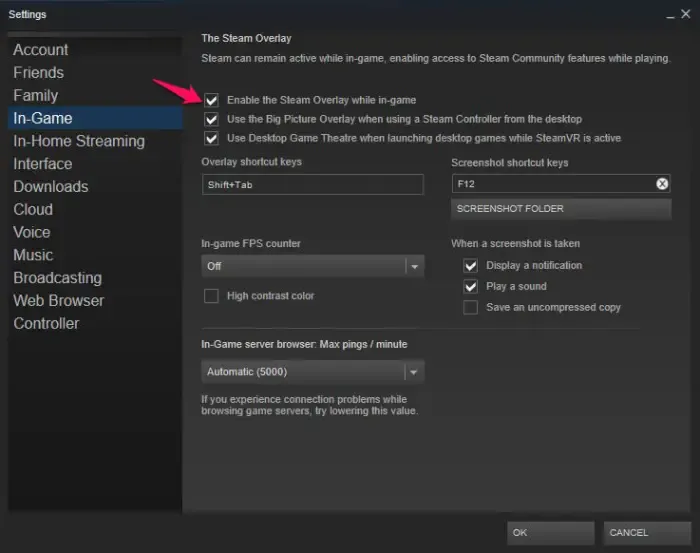
- Najpierw przejdź do aplikacji Steam i kliknij opcję Steam > Ustawienia .
- Na stronie Ustawienia przejdź do zakładki W grze .
- Następnie odznacz opcję Włącz nakładkę Steam podczas gry .
Doświadczenie NVIDIA GeForce:
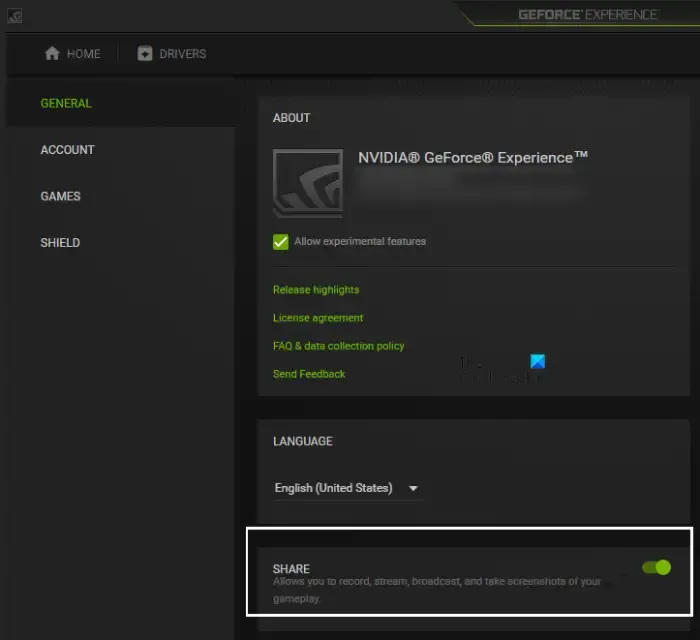
- Najpierw uruchom aplikację GeForce Experience.
- Następnie naciśnij ikonę koła zębatego, aby otworzyć jej ustawienia.
- Następnie wyłącz przełącznik Nakładka w grze w sekcji Ogólne.
Niezgoda:
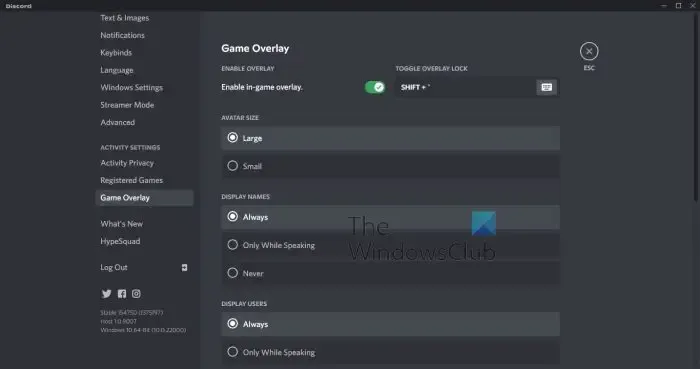
- Najpierw uruchom Discord i dotknij przycisku Ustawienia użytkownika (ikona koła zębatego).
- Teraz przewiń do sekcji USTAWIENIA AKTYWNOŚCI i przejdź do opcji Nakładka gry .
- Następnie wyłącz przełącznik Włącz nakładkę w grze .
Jeśli masz inne aplikacje nakładek działające w tle, możesz wyłączyć funkcję nakładek w grze, a następnie sprawdzić, czy błąd został naprawiony, czy nie.
9] Wyczyść pamięć podręczną Shaderów
W Call of Duty Modern Warfare 2 i Warzone 2 dostępna jest przydatna funkcja zwana optymalizacją shaderów. Gdy ta funkcja jest włączona, pamięć podręczna shaderów jest przechowywana lokalnie na twoim komputerze. W niektórych przypadkach ta pamięć podręczna shaderów może ulec uszkodzeniu, w wyniku czego gra ulega awarii z kodem błędu 0x887A0005. Jeśli więc ten scenariusz ma zastosowanie, możesz usunąć uszkodzoną pamięć podręczną modułu cieniującego, wykonując poniższe czynności:
- Najpierw naciśnij Win + E, aby otworzyć Eksplorator plików i przejdź do katalogu instalacyjnego gry (Warzone 2/ MW2), w której występuje ten błąd. Prawdopodobnie znajdziesz pamięć podręczną modułu cieniującego w poniższej lokalizacji:
Battle.net: \Call of Duty\_retail_\shadercache
Steam: \steamapps\common\Call of Duty HQ\shadercache - Teraz otwórz folder shadercache i usuń całą zawartość.
- Następnie ponownie otwórz grę i sprawdź, czy błąd został naprawiony.
Mamy nadzieję, że nie będziesz już napotykać tego błędu.
Jak naprawić kod błędu 0x887A0005 Vanguard?
Aby naprawić kod błędu 0x887A0005 w COD: Vanguard, możesz uruchomić program uruchamiający grę i Vanguard z uprawnieniami administratora. Poza tym możesz wyłączyć funkcję Texture Streaming w swojej grze, przeskanować i naprawić pliki gry, zaktualizować sterowniki ekranu lub wyłączyć Sun Glare w grze, aby rozwiązać ten błąd. Możesz dalej modyfikować rozdzielczość renderowania w grze, aby naprawić błąd.
Jak naprawić kod błędu zdjęcia 0x887A0005 w systemie Windows 11?
Jeśli w aplikacji Zdjęcia w systemie Windows występuje kod błędu 0x887A0005, upewnij się, że sterownik karty graficznej jest aktualny. Możesz także spróbować uruchomić narzędzie do rozwiązywania problemów z aplikacjami Sklepu Windows, aby rozwiązać problemy z aplikacją Zdjęcia. Jeśli błąd nadal się pojawia, napraw lub zresetuj aplikację Zdjęcia, wyłącz kodowanie wideo przyspieszane sprzętowo w Zdjęciach i wyczyść pamięć podręczną Microsoft Store. Na koniec możesz ponownie zainstalować aplikację Zdjęcia, aby naprawić błąd.



Dodaj komentarz